PPT怎么转Word_怎么用WPS把PPT转成Word文档
在日常办公中,各类文档格式适用场景各异,往往需要在Word、Excel和PPT间转换。本文将以WPS Office 2016为例,详细演示操作步骤。
1、 首先,用WPS打开需要转成Word文档的PPT。

2、 点击一下WPS左上角的“WPS 演示”。(如图所示)
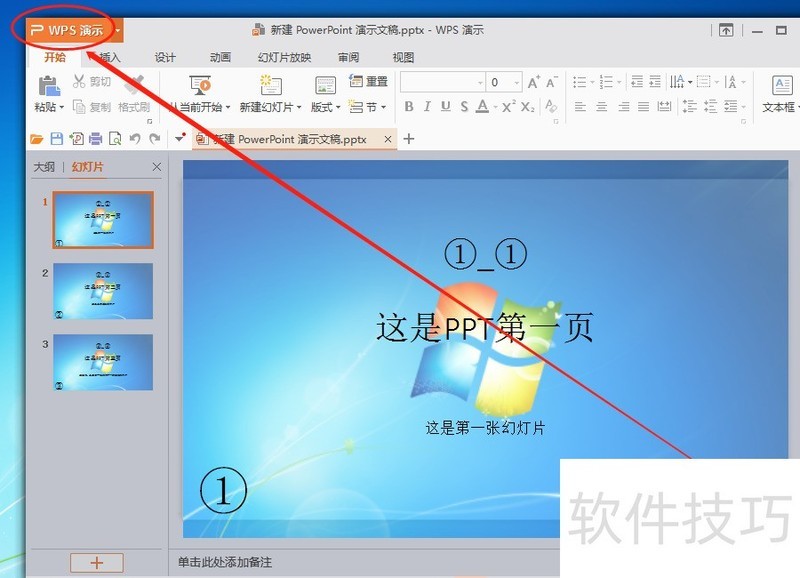
3、 将鼠标移动到出现的下拉菜单中的“另存为”上。
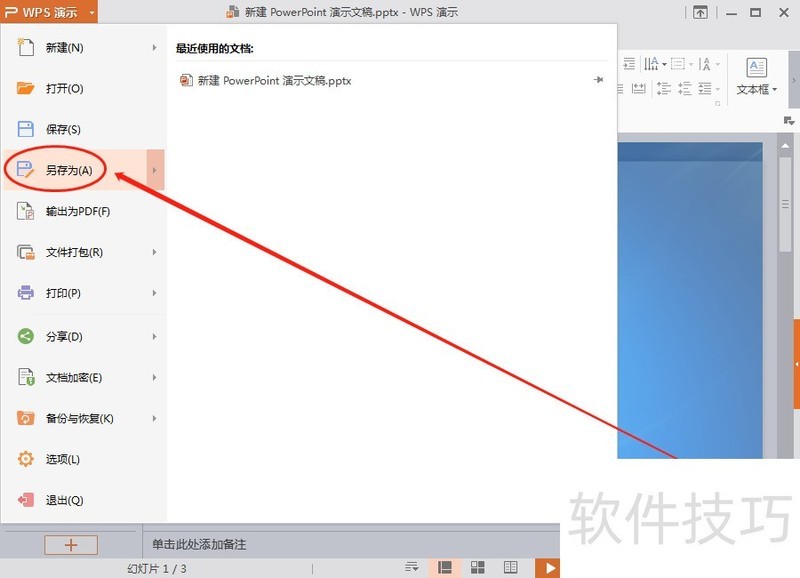
4、 在另存为的多个选项中,点击一下“转为 WPS 文字文档”。
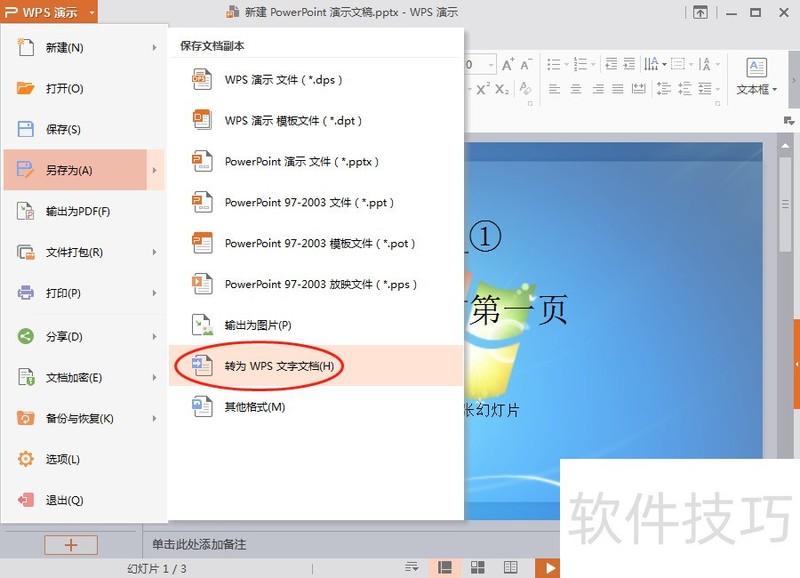
5、 在转为WPS文字文档的选项窗口中,选择需要转成Word的幻灯片范围;转换后的板式以及转换的内容范围。最后再点击一下“确定”。
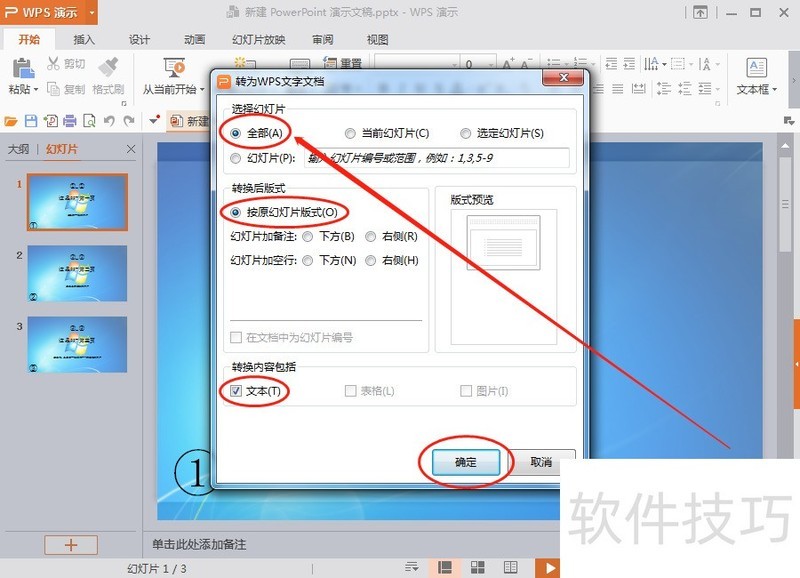
6、 在保存窗口中,选择需要转换生成的Word文档的保存位置,然后设置好文件名和保存类型(建议选择“.doc”,否则生成的Word文档只能用WPS打开)。最后再点击一下“保存”。
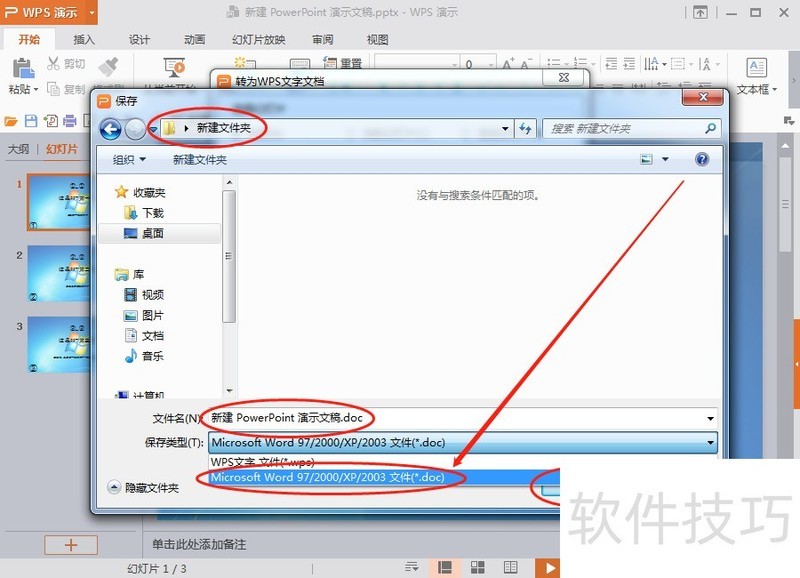
文章标题:PPT怎么转Word_怎么用WPS把PPT转成Word文档
文章链接://m.i-boarding.com/jiqiao/201873.html
为给用户提供更多有价值信息,ZOL下载站整理发布,如果有侵权请联系删除,转载请保留出处。
- 上一问:如何使用WPS2019制作快要发货订单的提醒
- 下一问:xlsx手机版怎么编辑
相关软件推荐
其他类似技巧
- 2024-08-15 16:53:02如何用WPS截图取字?
- 2024-08-15 16:51:02wps表格如何不显示虚线,只显示已设置的线条
- 2024-08-15 16:48:02Wps2019怎么在文档中插入两个并排的表格
- 2024-08-15 16:45:02如何快速比较不同区域的数值?
- 2024-08-15 16:44:02如何用wps画出 黑胶带的图片效果?
- 2024-08-15 16:42:02wps如何设置粗体、斜体和下划线?
- 2024-08-15 16:40:02wps演示中怎样制作重点流程图
- 2024-08-15 16:39:01怎样在wps文字中插入本机电脑里的图片
- 2024-08-15 16:38:02wps思维导图怎么更改节点边框颜色?
- 2024-08-15 16:35:02怎么用WPS图片工具提取图片中的文字?
金山WPS Office软件简介
WPS大大增强用户易用性,供用户根据特定的需求选择使用,并给第三方的插件开发提供便利。ZOL提供wps官方下载免费完整版。软件特性:办公, 由此开始新增首页, 方便您找到常用的办公软件和服务。需要到”WPS云文档”找文件? 不用打开资源管理器, 直接在 WPS 首页里打开就行。当然也少不了最近使用的各类文档和各种工作状...详细介绍?









